グーグルのスマートスピーカー、使ってわかった課題

10月6日、日本でもグーグルのスマートスピーカー「Google Home」が発売された。早速、自宅で1週間ほど使ってみると、いまGoogle Homeスピーカーでできることやいくつかの課題が見えてきた。
セットアップはとてもスムーズ
Google Homeは音声アシスタント「Googleアシスタント」を搭載した初のスピーカーだ。無線LANでインターネットにつながり、連動するサービスを利用できる。無線LANでつながった自宅内のさまざまな機器を操作することも可能だ。Googleアシスタントについては、今年の5月末にAndroidスマートフォンで使える日本語版が登場、8月にはiOS機器にも対応した。基本的にこれと同じものを搭載したスピーカーが登場したのだと思えばいいだろう。
「花瓶」のようなデザインで、背丈がコンパクトだし、木目調の家具にもなじむホワイトを基調とした色合いも悪くない。リビングのテレビラックの上に置いて使ってみることにした。
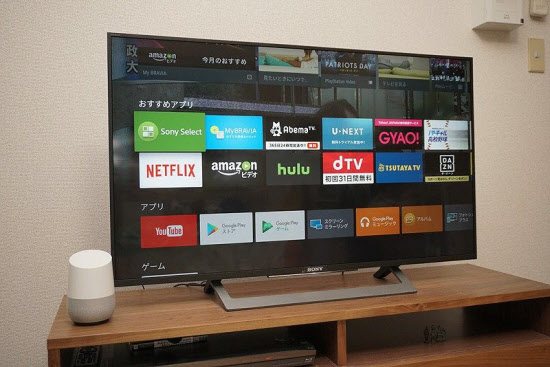
セットアップの第一歩は「Home」アプリをスマホにダウンロードすること。Android版はもちろん、iOS版もある。スピーカーに電源を入れてからアプリを起動すると、自動的にスピーカーを認識してくれた。セットアップの手順はアプリが全部教えてくれるのでほぼ迷うことはなかった。

ユーザー個人の声を6人まで聴き分けられる「ボイスマッチ機能」がGoogle Homeの大きな特徴だ。家族それぞれのGoogleアカウントを登録しておくと、各人のカレンダー情報を読み上げてくれたり、メモを登録できたりする。
Google Homeをスタンバイ状態からリクエスト待ちの状態にするには、「OK、Google」と呼びかける。最近、日本語の「ねえ、グーグル」にも対応したので、それぞれセットアップのときに2回ずつ発生して声を登録した。
設定の途中で、音楽配信サービスの「Google Play Music」と「Spotify」、動画配信サービスの「Netflix」のアカウントをリンクするかたずねられた。Google Homeならこれらのサービスを音声で利用できるからだ。筆者は普段使っているSpotifyとNetflixを登録した。なお、Netflixをテレビで見るには、テレビにグーグルの「Chromecast」をつなぐか、Chromecastの機能を内蔵したソニーのAndroid TV搭載「ブラビア」シリーズが必要になる。
Google Homeを司令塔にして、ホームネットワークにつないだスマート家電を音声でコントロールすることもできる。今回はフィリップスのスマートLED照明「Hue」が手元に2つあったので、玄関と浴室の照明器具にセットして試してみた。今後はHueのほかにも、アイロボットジャパンのロボット掃除機「ルンバ」や、KDDIが提供するau HomeのネットワークカメラなどのIoTデバイスといった機器が連携できるようになる予定だ。
さあこれで準備は完了。実際に使ってみよう。

SpotifyやNetflixとの連携をテスト
まずはSpotifyで音楽を聴いてみた。「OK Google」とスピーカーに呼びかけると、天面にある4色のLEDがくるくるまわりながら点灯して、ユーザーの指示を「待ってますよ」とアピールしてくる。
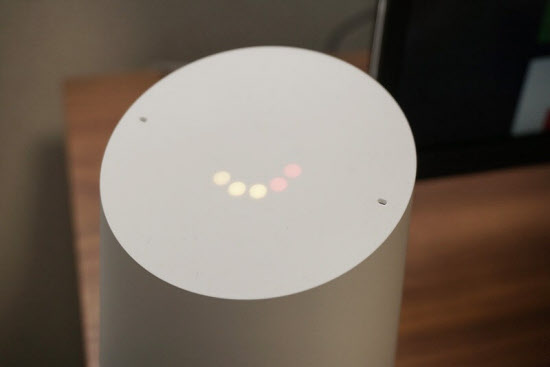
続けざまに「Spotifyでテイラー・スウィフトを再生」といった具合に指示すると、該当する曲を探し当てて再生してくれる。Spotify無料のアカウントでは、雰囲気の近い曲をピックアップするラジオステーションかムード別のプレイリストしか再生できないが、有料アカウントを持っていればアーティストや楽曲も指定できる。
Google Homeは「Chromecast built-in」という機能を搭載しているのも、Spotifyを楽しむには便利だ。Chromecast built-inとは、同機能に対応する機器同士を連携させ、無線LAN経由で同じコンテンツを同時に再生するもの。Homeアプリで設定をしておけば、リビングとキッチンなど、別々の部屋にあるワイヤレススピーカーにSpotifyの音楽を配信し、家族で一緒に聴くといったことができる。
スピーカーの音質はどうか。音圧はそれなりに出せるが、聴感上のバランスがあまり良くない。低域が強調気味で中高域をマスクしてしまうのだ。ボーカルの明瞭度が低く、楽器の音像もぼやけてきこえる。期待していただけに少し残念だった。より高音質のスマートスピーカーを選ぶなら、国内で発売が決定したJBLのGoogleアシスタント搭載スピーカー「LINK 20」あたりが狙い目かもしれない。

Netflixのリンク機能はChromecastと自宅にあるブラビア「KJ-43X8300D」の両方で試した。Chromecastに任意の名前を付ける必要があるので、今回は「リビングのテレビ」としてみた。「OK Google」と呼びかけた後、「リビングのテレビで、ネットフリックスの『デアデビル』を再生」と入力するとタイトルの再生が始まった。Google Homeでは同じようなことがYouTubeでもできる。

ただ、音楽・映像コンテンツともに、Google Homeの音声操作が便利なのは「特定の再生したいコンテンツが決まっているとき」だ。コンテンツを探すところからスタートする場合は、スマホアプリで検索してスピーカーなりテレビなりで再生するほうが現実的だ。
マイクの感度については、音声を認識する正確さやレスポンスは悪くないのだが、「リビングのテレビで、Netflixの……」と、少し言いよどんでしまうと、スピーカーがすかさず「すみません、お役に立てそうもありません……」と返してきて、音声入力が中断してしまった。もう少しゆったりとしたテンポで発話した場合にも受け止めてほしい。
LED照明のHueを操作したい時は、スピーカーに「玄関のライトをつけて」といった具合に話しかける。できることは、照明のオン・オフ、明るさ調節、「赤」や「緑」などざっくりとした色指定。Hueの魅力は「読書をする」「くつろぐ」などシーンに合わせた照明の切り替えができることなのだが、その操作には対応していないのが残念だ。
また、浴室のHueはHomeアプリで「風呂場のランプ」という名前にしていたのだが、音声入力ではHomeアプリのプリセットにある「浴室」と言わないと反応がなかったり、「ライト・照明」はOKだが「ランプ・電気」はNGなど、Googleアシスタント独自のクセとも言える文法や用語をユーザーが覚えないとやや使いづらいことがあった。
1週間使って見えてきた課題
このほかにも「NHKラジオニュース」や「日経電子版NEWS」などのニュースを読み上げたり、「今日はどんな日?」と話しかけると、天気や交通情報、カレンダーの次の予定、リマインダーに登録されているメモを読み上げたりしてくれる。ちょっとした一般会話にも対応していて、例えば「ねえ、グーグル。悩みごとがあるんだ……」と話しかけると、「私で答えられることであれば、ぜひお力になりたいと思っています」と返してくれる。
改善を望むとすれば、毎度「OK Google」「ねえ、グーグル」と声をかけなくても、一定間隔の会話であれば続けて認識してくれるとコミュニケーションがスムーズになって、「この子」にもっと親近感が湧くだろう。
今回意外だったのが、サポートがとても手厚かったことだ。実は、ブラビアでNetflixを利用する段階で、何度も失敗したことがあった。本体には取扱説明書らしきものも付属していないし、公開されている動画解説、Google HomeやNetflixのオンラインヘルプを調べても答えが見つからない。あきらめてグーグルのコールセンターに電話で問い合わせてみたところ、とても親身に、問題が解決するまで電話を折り返してくれたり、メールで使い方の解説を送ってくれたりしたのだ。これはありがたかった。
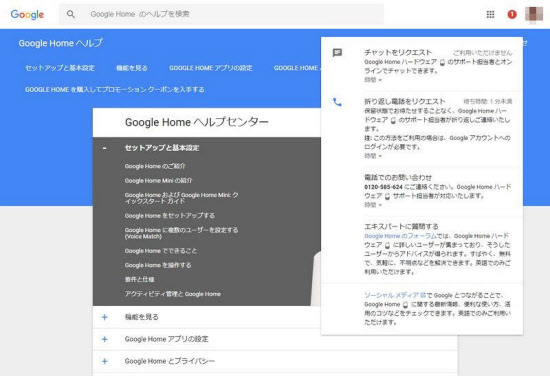
Google Homeを購入後、何の問題にもぶつからず、スマートスピーカーを使えるようになる人はほんの一握りしかいないと思う。もし実家の母に「便利だよ」といって本機を送りつけたところで、一人ではまず設定できないだろう。今後スマートスピーカーを発売するメーカーにとって、ユーザーサポートは共通の課題だ。一般的な設定と使い方の手引きをまとめた簡単な紙のマニュアルをパッケージに挟み込むだけでもだいぶ違うとは思うのだが。
今回Google Homeを短い期間ながらも使ってみて、やはりというか、まだ「できること」は少ないと感じた。既に連携している機器やサービスでできることを深めることと、対応範囲を広げていくことの両方を同時に進めていく必要がある。
とはいえ、スマートスピーカーは製品カテゴリーとしてもまだ若い。ここで文句だけ言うのは、子どもとキャッチボールしている父親が「子どもはオレの球取れないからつまんない」と投げ出すようなものだ。これからの成長を温かく見守りたい。
(文 山本敦)
[日経トレンディネット 2017年10月18日付の記事を再構成]
ワークスタイルや暮らし・家計管理に役立つノウハウなどをまとめています。
※ NIKKEI STYLE は2023年にリニューアルしました。これまでに公開したコンテンツのほとんどは日経電子版などで引き続きご覧いただけます。















